¿Estás anticipando ansiosamente el iPhone 15? ¿Curioso sobre cómo transferir música de iTunes a iPhone 15? Este artículo lo tiene cubierto. En este artículo, lo guiaremos a través de los pasos para transferir sin problemas su colección de música. Exploraremos métodos específicos para esta tarea, incluida la transferencia a través de iTunes en Windows y el uso de Finder en Mac.
Quédate para una guía completa sobre Cómo transferir música de iTunes a iPhone 15 sin esfuerzo.
Parte 1: Cómo transferir música de iTunes a iPhone 15 con sincronización (pérdida de música)
1.1 Transferir música a través de iTunes en la ventana
Desbloquear el potencial de la biblioteca de música de su iPhone 15 está a solo unos pasos de distancia. Descubra cómo transferir música de iTunes a iPhone 15 con sincronización. Siga estos pasos directos para sincronizar sus iTunes con su iPhone 15:
Obtenga sus canciones en iTunes:
Comience por asegurarse de que sus canciones estén en su biblioteca de iTunes. Si ya están allí, estás por delante del juego.
Paso 1: Abra iTunes en su computadora.
Paso 2: Haga clic en «Archivos» en la parte superior.
Paso 3: Seleccione «Agregar archivo a la biblioteca» o «Agregar carpeta a la biblioteca», según su colección.
Paso 4: Elige las canciones que amas y agrégalas a tu biblioteca de iTunes.
Sincronizar con su iPhone 15:
Con su alineación de iTunes lista, sincronizemos la música con su iPhone 15.
Paso 1: Inicie iTunes y elija «Agregar archivo/carpeta a la biblioteca».
Read more: 5 Maneras de Transferir Música de iPhone a Computadora sin iTunes
Paso 2: Conecte su iPhone 15 con un cable USB.
Paso 3: Mira tu iPhone en iTunes.
Paso 4: Haga clic en «Música» en la barra lateral.
Paso 5: Verifique «Sync Music», elija las canciones que desee de su biblioteca de iTunes y presione «Aplicar».
Prepárese para disfrutar de sus canciones donde quiera que vaya, gracias a la conexión perfecta entre iTunes y su iPhone 15.
1.2 Música de transferencia a través de Finder en Mac
Eleve el juego de sonido de su iPhone 15 sincronizando música de su Mac usando Finder. Aquí hay un resumen conciso del proceso, junto con consideraciones esenciales:
Paso 1: Inicie buscador en su Mac.
Paso 2: Conecte su iPhone a través de USB, permitiendo la confianza mutua.
Paso 3: Elija el nombre de su iPhone en ubicaciones.
Paso 4: En la pestaña «Música», marque «Sínteca música en el nombre de su iPhone».

Paso 5: Elegir entre:
«Biblioteca de música completa» para envolver a su iPhone en la colección de música de su Mac.
«Lista de reproducción seleccionada, artistas, álbumes y géneros» para la transferencia a medida.
Paso 6: Concluya la configuración seleccionando el botón «Aplicar».
Notas:
- La sincronización a través de iTunes puede conducir a una pérdida de datos involuntaria, potencialmente borrando la música existente en el iPhone.
- Si desea transferir una gran cantidad de canciones, esto puede ser un desafío, especialmente para los usuarios no expertos en tecnología.
- iTunes impone la sincronización unidireccional, potencialmente eliminando la música Mac no presente en el iPhone.
Parte 2: ¿Por qué no puedo transferir música de iTunes a iPhone 15?
¿Problemas para agregar canciones de iTunes al iPhone 15? Deshifiquemos las razones detrás de este tema.
iTunes exige pistas autorizadas para transferencias suaves. ¿Canciones no reconocidas? No harán el viaje.
- La sincronización de errores o conexiones interrumpidas puede frustrar sus planes de migración musical.
- La opción «Gestionar la música manualmente» es el director. Sin él, el tren musical no se irá.
- Su iPhone debe confiar en la computadora con la que está sincronizando. El incumplimiento de la confianza puede conducir a una desconexión.
- Un iPhone completo no deja espacio para nueva música.
- El uso de una versión de iTunes obsoleta podría no sincronizarse bien con la tecnología del iPhone 15.
Parte 3: Cómo transferir música de iTunes al iPhone 15 sin sincronizar (sin pérdida de música)
¿Curioso sobre cómo transferir canciones de iTunes al iPhone 15 sin sincronizar? Explore la solución en Ultfone IOS Data Manager. Esta herramienta versátil no solo garantiza la migración musical sin esfuerzo, sino que también ofrece una variedad de características como descargas de aplicaciones, flexibilidad de medios y copias de seguridad inteligentes. Descubra una forma sin sincronización de disfrutar de sus canciones favoritas en su nuevo iPhone.
Características clave del Administrador de datos de Ultfone iOS:
- Un clic para transferir música desde iTunes al iPhone 15 sin sincronizar
- Restaurar cualquier canción a su iPhone sin pérdida de datos
- Realice una copia de seguridad de la música del iPhone 15, luego vea/exporta/importe/restaurará a la computadora o iPhone
- Transferir archivos, incluida la música entre iPhone y computadora fácilmente
- Más funciones para administrar sus dispositivos iOS, incluidos iPhone y iPad
COMPRAR AHORA
COMPRAR AHORA
Aquí está cómo transferir música de iTunes a iPhone 15:
- Paso 1 Descargar e instalar Ultfone iOS Data Manager. Encuentre esta herramienta, transfiera los medios iTunes al dispositivo en acceso rápido de la página de superficie y úsela. Si no puede encontrarlo aquí, puede hacer clic en el botón a la derecha de acceso rápido, ingrese más la página de herramientas y configure esta herramienta en selección.
- Paso 2 Conecte su iPhone 15 para transferir canciones de iTunes al iPhone 15.
- Paso 3 Luego puede transferir con éxito la música de iTunes al iPhone 15.

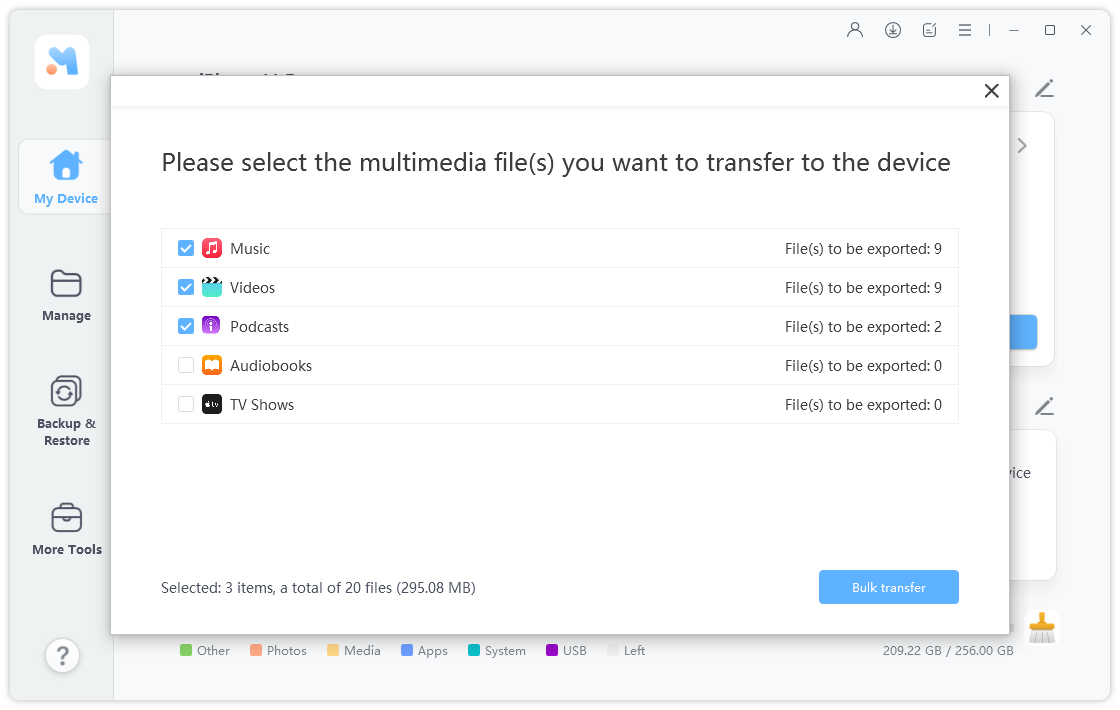
Conclusión
En este artículo, hemos explorado Cómo transferir música de iTunes a iPhone 15 utilizando dos métodos. Mientras iTunes y Finder ofrecen soluciones, vienen con limitaciones. Entonces, para una experiencia perfecta, considere Ultfone IOS Data Manager. Con su interfaz fácil de usar y su proceso suave, simplifica la transferencia de música. Despedirse de la complejidad y adoptar la gestión de datos sin esfuerzo. Disfruta de tus canciones favoritas en el iPhone 15 sin problemas.
